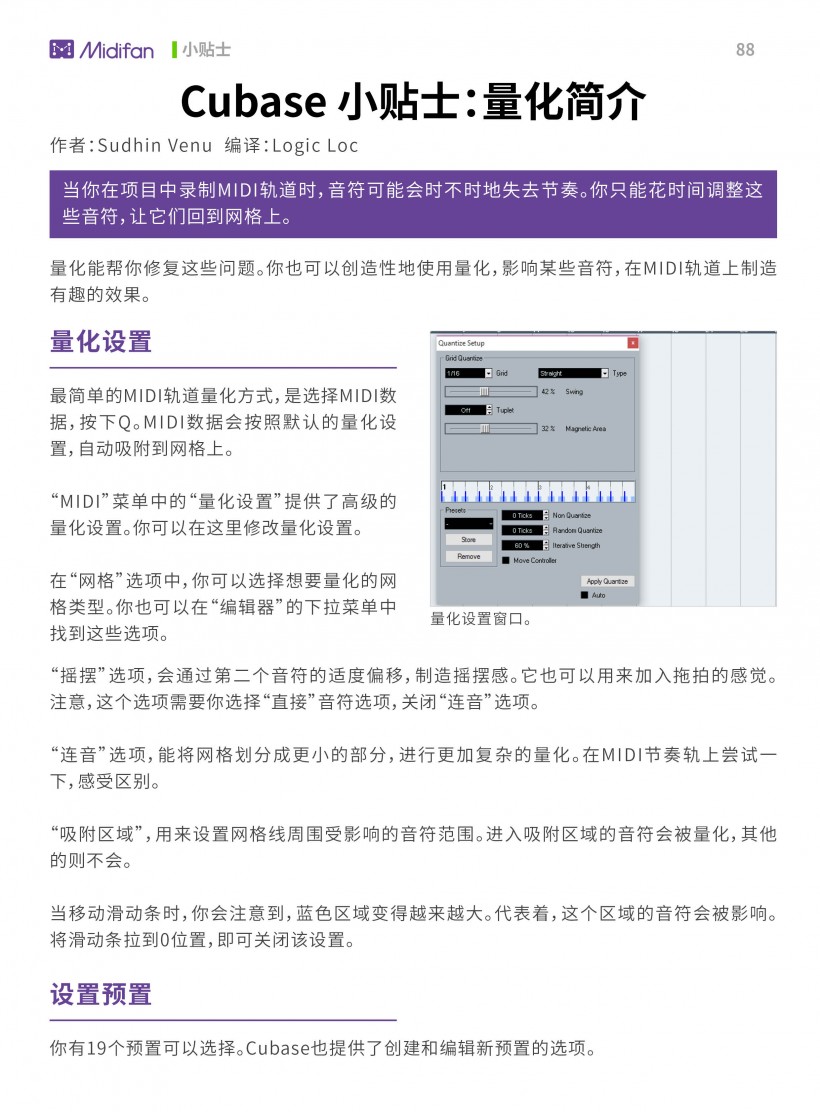Cubase 小贴士:量化简介
作者:Sudhin Venu
编译:Logic Loc
当你在项目中录制MIDI轨道时,音符可能会时不时地失去节奏。你只能花时间调整这些音符,让它们回到网格上。
量化能帮你修复这些问题。你也可以创造性地使用量化,影响某些音符,在MIDI轨道上制造有趣的效果。
量化设置
最简单的MIDI轨道量化方式,是选择MIDI数据,按下Q。MIDI数据会按照默认的量化设置,自动吸附到网格上。“MIDI”菜单中的“量化设置”提供了高级的量化设置。你可以在这里修改量化设置。
在“网格”选项中,你可以选择想要量化的网格类型。你也可以在“编辑器”的下拉菜单中找到这些选项。
量化设置窗口。
“摇摆”选项,会通过第二个音符的适度偏移,制造摇摆感。它也可以用来加入拖拍的感觉。注意,这个选项需要你选择“直接”音符选项,关闭“连音”选项。
“连音”选项,能将网格划分成更小的部分,进行更加复杂的量化。在MIDI节奏轨上尝试一下,感受区别。“吸附区域”,用来设置网格线周围受影响的音符范围。进入吸附区域的音符会被量化,其他的则不会。
当移动滑动条时,你会注意到,蓝色区域变得越来越大。代表着,这个区域的音符会被影响。将滑动条拉到0位置,即可关闭该设置。
设置预置
你有19个预置可以选择。Cubase也提供了创建和编辑新预置的选项。
点击预置名称,就可以载入预置。你也可以重命名预置:双击名称,然后输入预置的新名称。要创建新的预置,你可以载入已有的预置,调整为自己想要的设置。设置好预置后,点击“保存”。新的预置会创建出来,双击预置可以改变名称。
如果想要移除预置,只需要选择预置,按下“移除”按钮。
其他设置
“非量化”选项允许你设置不受影响音符的“Ticks”距离。
“随机量化”选项,能随机量化过程,给MIDI数据创造更加自然、人性化的感觉。网格节奏上机械的完美量化会去除,赋予更加自然和顺滑的感觉。
“反复强度”选项,决定了要移到到网格上的音符数。当激活“移动控制信息”选项时,“控制器”信息,如“弯音”、“力度”等,都会被移动。
如果MIDI数据包含重要的“弯音”和其他控制器信息,请确保你已经激活了这个选项。
“自动量化”可以根据设置的网格,自动量化录制数据。确保你根据演奏的音符计算好了网格大小。
其他设置,比如“量化长度”、“量化结尾”、“撤销量化”可以制造出有趣的节奏。
“量化长度”选项可以根据工具条设定的“长度量化”,调整选定MIDI信息的长度。如果“长度量化”设置的是“量化链接”,那么音符值会按照“量化网格”进行量化。“量化结尾”会根据“网格”和其他设置,调整MIDI音符的结尾。
结论
在制作节奏和MIDI部分时,量化是很重要的一步。没有量化,你就只能亲自动手将音符移动到网格上了。
有了量化选项,你可以将音符自动对齐到网格上,加入各种效果,制作出你脑袋中想象的声音。“撤销量化”选项能让音符返回到之前的位置,以防你弄错。
如果不希望某些部分被量化,你也可以“冻结”音符量化。
可下载Midifan for iOS应用在手机或平板上阅读(直接在App Store里搜索Midifan即可找到,或扫描下面的二维码直接下载),在iPad或iPhone上下载并阅读。
文章出处 http://www.midifan
转载文章请注明出自 Midifan.com